Как добавить промо-баннер?
1. В режиме редактирования нажмите "Добавить кадр" в верхней части главной страницы сайта.
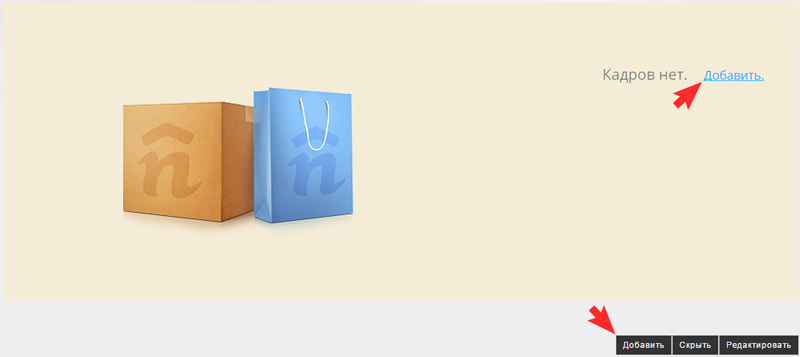 2. Под промо-баннером откроется редактор, где можете добавить до 10 кадров.
2. Под промо-баннером откроется редактор, где можете добавить до 10 кадров.
3. Каждый кадр - это изображение и текст (по желанию). Кадры добавляются нажатием кнопки "Добавить изображение".
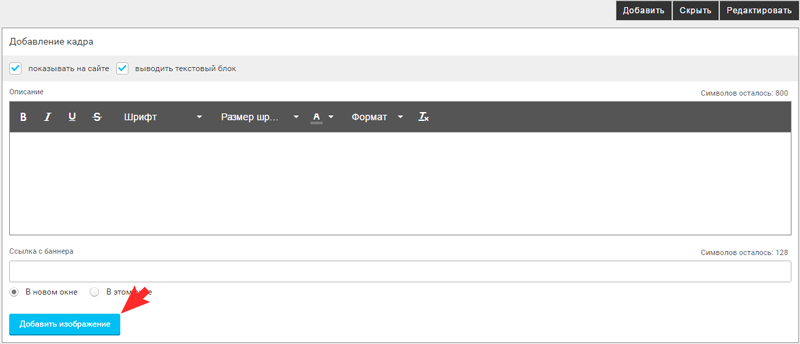 4. Вы можете выбрать изображение как из нашей галереи, так и загрузить со своего компьютера.
4. Вы можете выбрать изображение как из нашей галереи, так и загрузить со своего компьютера.
Во втором случае заранее подготовьте его в соответствующем размере.
5. Если вы хотите добавить текст к кадру, заполните поле "Описание". Можете изменить шрифт, размер, стили, цвет.
Если хотите разместить кадр без текста - снимите галочку "выводить текстовый блок".
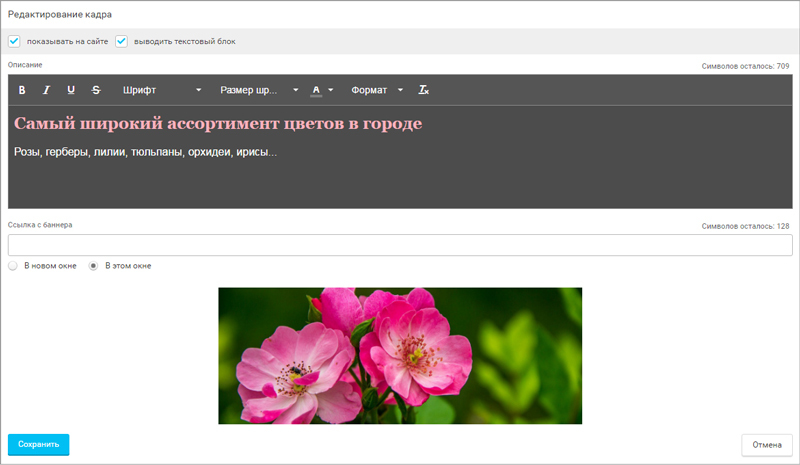 6. Если хотите добавить ссылку к кадру (чтобы при нажатии осуществлялся переход на другую страницу сайта), заполните поле "ссылка с баннера" и выберите, будет она открываться в текущем окне браузера или в новом.
6. Если хотите добавить ссылку к кадру (чтобы при нажатии осуществлялся переход на другую страницу сайта), заполните поле "ссылка с баннера" и выберите, будет она открываться в текущем окне браузера или в новом.
7. Если вы добавили несколько кадров, выберите скорость их смены. Нажмите "Сохранить".
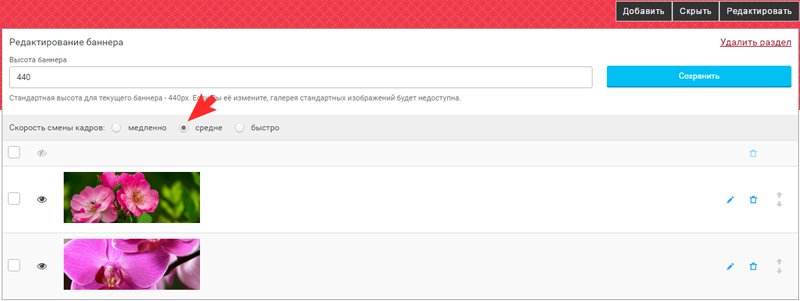 8. В итоге получается красивый и яркий промо-баннер на главной странице сайта.
8. В итоге получается красивый и яркий промо-баннер на главной странице сайта.
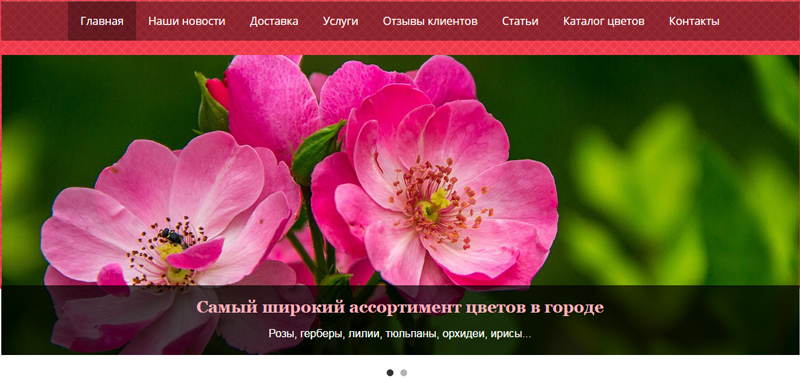
Важно! Размеры изображений в следующих шаблонах различаются: 1 и 3, 2 и 4, 5.
Если Вы перейдете с шаблона 1 на шаблон 2, текущее изображение потеряется. Если вернетесь с шаблона 2 на шаблон 1 - восстановится.
Если Вы перейдете с шаблона 1 на шаблон 3, текущее изображение сохранится.
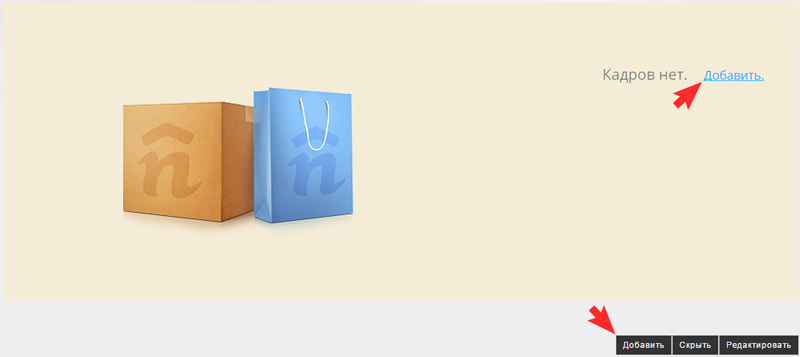 2. Под промо-баннером откроется редактор, где можете добавить до 10 кадров.
2. Под промо-баннером откроется редактор, где можете добавить до 10 кадров.3. Каждый кадр - это изображение и текст (по желанию). Кадры добавляются нажатием кнопки "Добавить изображение".
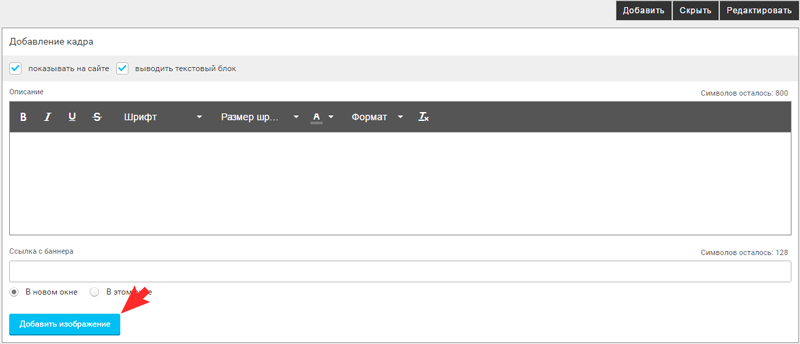 4. Вы можете выбрать изображение как из нашей галереи, так и загрузить со своего компьютера.
4. Вы можете выбрать изображение как из нашей галереи, так и загрузить со своего компьютера.Во втором случае заранее подготовьте его в соответствующем размере.
5. Если вы хотите добавить текст к кадру, заполните поле "Описание". Можете изменить шрифт, размер, стили, цвет.
Если хотите разместить кадр без текста - снимите галочку "выводить текстовый блок".
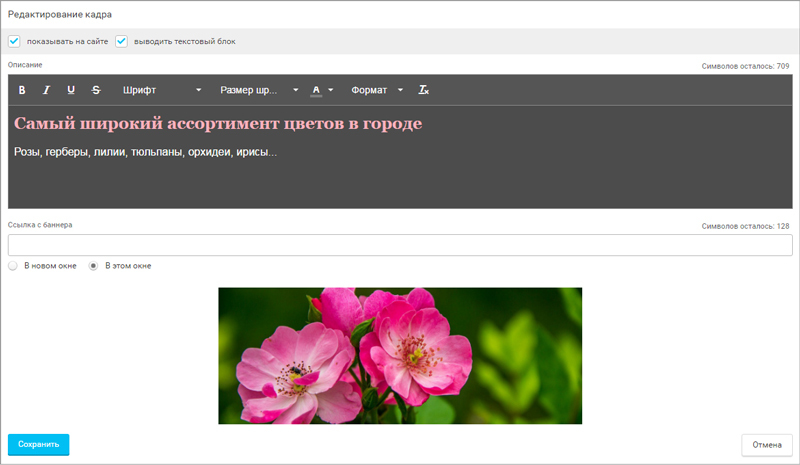 6. Если хотите добавить ссылку к кадру (чтобы при нажатии осуществлялся переход на другую страницу сайта), заполните поле "ссылка с баннера" и выберите, будет она открываться в текущем окне браузера или в новом.
6. Если хотите добавить ссылку к кадру (чтобы при нажатии осуществлялся переход на другую страницу сайта), заполните поле "ссылка с баннера" и выберите, будет она открываться в текущем окне браузера или в новом.7. Если вы добавили несколько кадров, выберите скорость их смены. Нажмите "Сохранить".
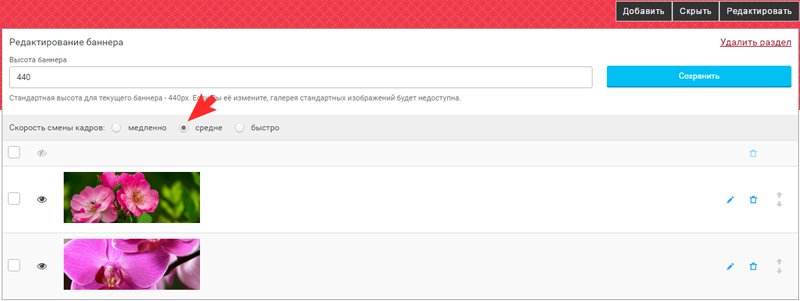 8. В итоге получается красивый и яркий промо-баннер на главной странице сайта.
8. В итоге получается красивый и яркий промо-баннер на главной странице сайта.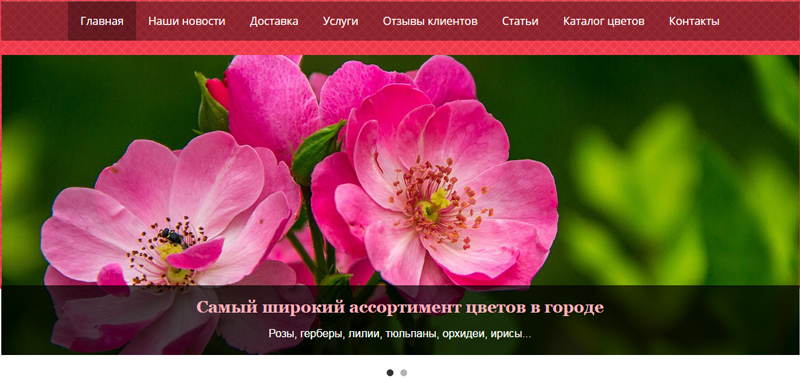
Важно! Размеры изображений в следующих шаблонах различаются: 1 и 3, 2 и 4, 5.
Если Вы перейдете с шаблона 1 на шаблон 2, текущее изображение потеряется. Если вернетесь с шаблона 2 на шаблон 1 - восстановится.
Если Вы перейдете с шаблона 1 на шаблон 3, текущее изображение сохранится.